
1. استفاده از پلاگینهای جلوگیری از کلیک راست
پلاگینهای جلوگیری از کلیک راست میتوانند بهطور موثری مانع از دانلود مستقیم تصاویر و متون شوند. این روش برای محتواهای عمومی وبسایت مانند مقالات و صفحات معمولی کاربرد زیادی دارد.
پلاگینهای پیشنهادی:
- WP Content Copy Protection & No Right Click: افزونهای کامل برای غیرفعال کردن کلیک راست و کپیبرداری از محتوای متنی و تصویری. این پلاگین قابلیتهای پیشرفتهای مانند غیرفعال کردن کلیدهای میانبر کپیبرداری را نیز دارد.
- Disable Right Click for WP: پلاگینی ساده و کاربرپسند که با یک کلیک، امکان کلیک راست را در سایت غیرفعال میکند.
- Protect WordPress Content: این افزونه میتواند علاوه بر غیرفعال کردن کلیک راست، دسترسی به کد منبع (inspect) را نیز محدود کند.
نکته مهم: افزونههای جلوگیری از کلیک راست، در برابر کاربران پیشرفته که از ابزارهای تخصصی کپیبرداری استفاده میکنند، محدودیتهایی دارند و نمیتوانند کاملاً موثر باشند.
آموزش نصب افزونهها:
- به “افزونهها” در داشبورد وردپرس بروید.
- نام افزونه مورد نظر را جستجو و نصب کنید.
- در بخش تنظیمات افزونه، امکانات مورد نظر خود را فعال کنید.

2. استفاده از واترمارک به تصاویر
اضافه کردن واترمارک (نشانهگذاری) به تصاویر یکی از موثرترین روشها برای جلوگیری از سوءاستفاده از تصاویر است. این کار نه تنها از تصاویر محافظت میکند بلکه برند شما را نیز تبلیغ میکند.
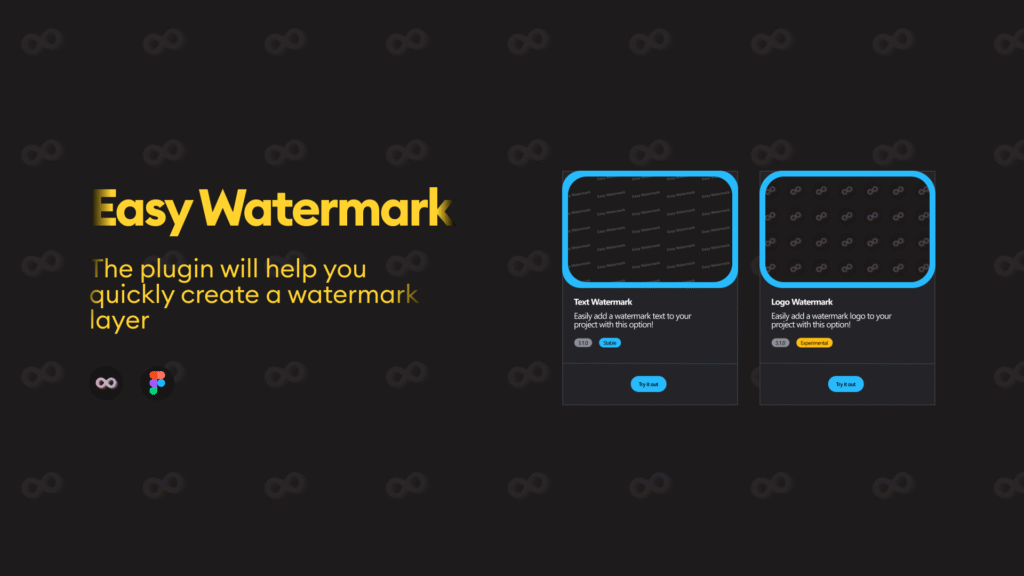
پلاگینهای پیشنهادی:
- Easy Watermark: افزونهای که به صورت خودکار واترمارکهای دلخواه را به تمامی تصاویر آپلود شده اضافه میکند.
- Image Watermark: این افزونه میتواند بهصورت دستی و خودکار واترمارک را به تصاویر شما اضافه کند و حتی نوع و موقعیت واترمارک را نیز شخصیسازی کنید.
- Watermark WP Image Protect: این پلاگین به شما امکان میدهد واترمارکهایی با اندازه و موقعیتهای مختلف برای دستهبندیهای مختلف تصاویر تنظیم کنید.
کد CSS برای واترمارک ساده:
اگر تمایل به استفاده از افزونه ندارید، میتوانید از کد CSS زیر برای افزودن واترمارک ساده استفاده کنید:
css
Copy code
.image {
position: relative;
.image::after {
content: “Sample Watermark”;
position: absolute;
bottom: 10px;
right: 10px;
opacity: 0.5;
color: white;
font-size: 14px;
3. محدود کردن دسترسی به تصاویر و دورهها از طریق تنظیمات سرور (htaccess.)
استفاده از htaccess. برای محدود کردن دسترسی به فایلها، یک روش پیشرفته و حرفهای است که به طور موثر امکان دسترسی مستقیم به فایلها را کاهش میدهد.

مثالهایی از کدهای .htaccess:
1. محدود کردن دسترسی به تصاویر:
میتوانید با استفاده از کد زیر، دسترسی به سایت خود را برای برخی از آیپیها مسدود کنید.
htaccess
Copy code
<FilesMatch “\.(jpg|jpeg|png|gif)$”>
Order Deny,Allow
Deny from all
Allow from yourwebsite.com
</FilesMatch>
2. بلاک کردن آیپیهای غیرمجاز:
میتوانید با استفاده از کد زیر، دسترسی به سایت خود را برای برخی از آیپیها مسدود کنید.
htaccess
Copy code
<Limit GET POST>
order allow,deny
deny from 123.45.6.7
allow from all
</Limit>
3. جلوگیری از Hotlinking تصاویر:
با این کد، تصاویر شما در سایتهای دیگر نمایش داده نمیشوند و پهنای باند سایت شما حفظ میشود.
htaccess
Copy code
RewriteEngine on
RewriteCond %{HTTP_REFERER} !^$
RewriteCond %{HTTP_REFERER} !^http(s)?://(www\.)?yourwebsite.com [NC]
RewriteRule \.(jpg|jpeg|png|gif)$ – [F,NC]
4. استفاده از کدهای جاوا اسکریپت و CSS برای جلوگیری از کپیبرداری
جاوااسکریپت و CSS میتوانند ابزارهای مفیدی برای غیرفعال کردن برخی از عملکردهای مرورگر باشند و تا حدی از کپیبرداری غیرمجاز جلوگیری کنند.

کد جاوا اسکریپت برای غیرفعال کردن کلیک راست و جلوگیری از دانلود عکس و فیلم از سایت:
با این کد، تصاویر شما در سایتهای دیگر نمایش داده نمیشوند و پهنای باند سایت شما حفظ میشود.
javascript
Copy code
document.addEventListener(“contextmenu”, function(e) {
e.preventDefault();
});
document.addEventListener(“keydown”, function(e) {
if (e.ctrlKey && (e.key === ‘c’ || e.key === ‘u’ || e.key === ‘s’)) {
e.preventDefault();
}
});
کد CSS برای غیرفعال کردن انتخاب متن:
توجه: این روش برای کاربران ماهر موثر نخواهد بود زیرا جاوااسکریپت به راحتی در مرورگرها قابل غیرفعالسازی است.
css
Copy code
body {
-webkit-user-select: none;
-moz-user-select: none;
-ms-user-select: none;
user-select: none;
}
5. ایجاد محتوای ویژه با سیستمهای مدیریت دسترسی و اشتراک ویژه
یکی از راههای موثر برای جلوگیری از دسترسی غیرمجاز به محتوا، ایجاد اشتراکهای پولی و یا مدیریت دسترسی به بخشهای خاص سایت است. در این روش، کاربران تنها با ثبتنام و پرداخت هزینه به محتوای خاص دسترسی خواهند داشت.
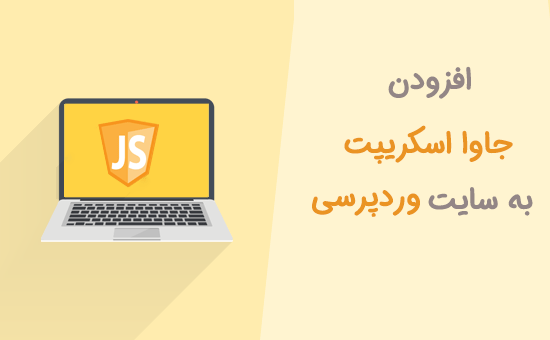
پلاگینهای پیشنهادی برای مدیریت محتوا و اشتراک:
- Restrict Content Pro: یک پلاگین قدرتمند برای ایجاد دسترسی به محتواهای ویژه که امکان سفارشیسازی کامل و پشتیبانی از انواع پرداختها را دارد.
- MemberPress: پلاگینی که به شما اجازه میدهد محتواها را به صورت ماهانه، سالانه یا ویژه قفل کنید و دسترسی کاربران را بهصورت دقیق مدیریت کنید.
- Paid Memberships Pro: یک پلاگین رایگان و کامل که امکان مدیریت اشتراکها و قفلگذاری محتوا را فراهم میکند.
نحوه ایجاد اشتراک ویژه:
- افزونه مورد نظر را نصب و فعال کنید.
- اشتراکهای مختلف را براساس نوع محتوا و قیمتهای مختلف تعریف کنید.
- صفحات یا بخشهای خاصی از سایت را به این اشتراکها اختصاص دهید.
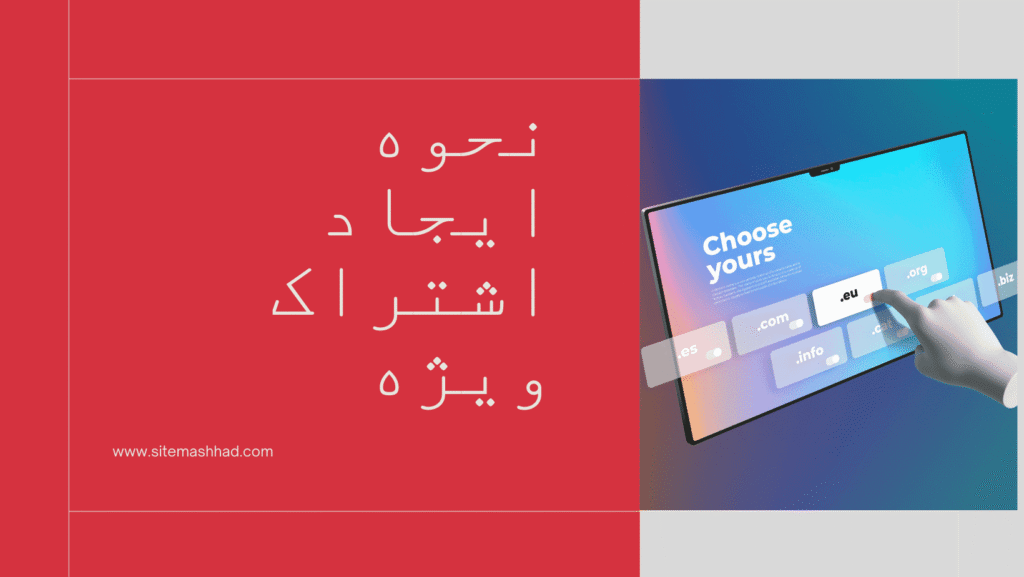
نتیجهگیری نهایی
هرکدام از این روشها میتوانند بهتنهایی یا در ترکیب با یکدیگر به شما کمک کنند تا از محتوای سایت خود در برابر دانلود و کپیبرداری غیرمجاز محافظت کنید.






